你一定在简历上写过「精通Office」或者「熟练掌握Office」吧?其实90%的求职者都会这么写 。
然鹅实际上,100%的企业HR都会选择不相信!
简历上的「精通Office」已经成为了一种虚假欺骗:
在职场上 , 真正能通过三件套高效工作的人 , 10个里面找不出2个 。面对Office,太多人都面临一个大写的尴尬:接触时间久,实操能力低 。其水平无非都停留在这个层次:
1.只会复制粘贴 , 插入图片与文字 。今天,我们来给大家分享一下
2.简历上写着精通,遇到不会的问题就百度,实在不行就求助 。
Word鲜为人知的操作技巧
即:骚操作
【1】快速合并文档
A部门里每人都写了一份总结报告 。小白的工作是,将大家的报告整合在一起 , 放在同一个文档内 。
还有比这更简单的任务吗?。〔痪褪歉粗普程锔粗普程镏普程镎程锾?
但是整个部门里上百人…在复制到第99份的时候,电脑宕机了(;′д`)ゞ
小白卒 。
拯救小白,怎样才能快速合并多份文档呢?
①给文档按顺序编号
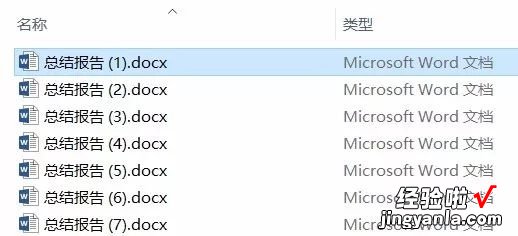
这一步很重要 , 编号的顺序直接决定了文档合并的顺序 。
当然编号也要花费很多工夫,所以小白还是决定让大家编号之后重新给他发一份 。
②插入-对象-文件中的文字
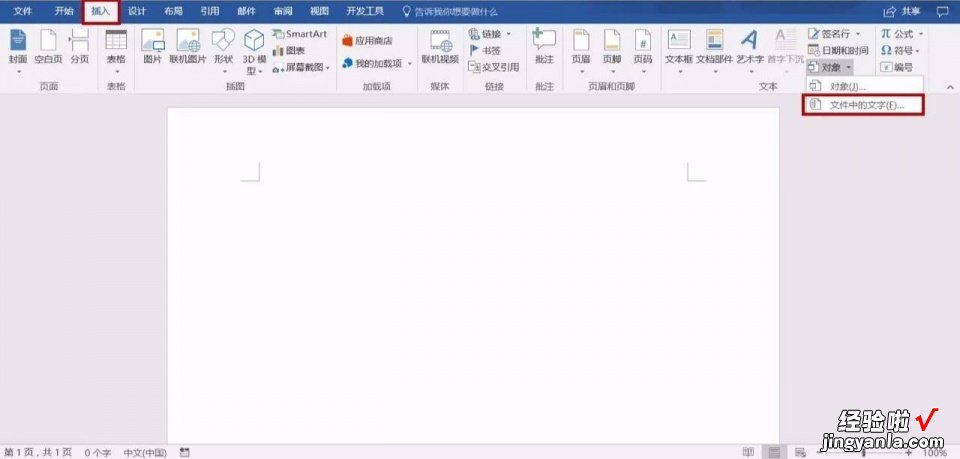
瞬间插入了所有文档中的内容 。

但是注意,格式想要统一的话,需要提前制定格式要求,并且每位作者严格遵守 。
【2】快速拆分文档
B部门有一份很大的文件需要修订 。由于篇幅超长 , 因此需要分成多个模块,由几个人共同修订 。
小白这次要做的,是把这份文档拆成多份 。
额...不就是复制粘贴嘛复制粘贴嘛制粘贴嘛粘贴嘛贴嘛?
看来今天又不能准时下班了...
拯救小白 , 怎么快速拆分一份文档?
①创建一个空文件夹,放置这份文档
创建空的文件夹,主要是方便等会儿统一存放拆分的文档 。
②选中每个模块标题,应用标题1样式
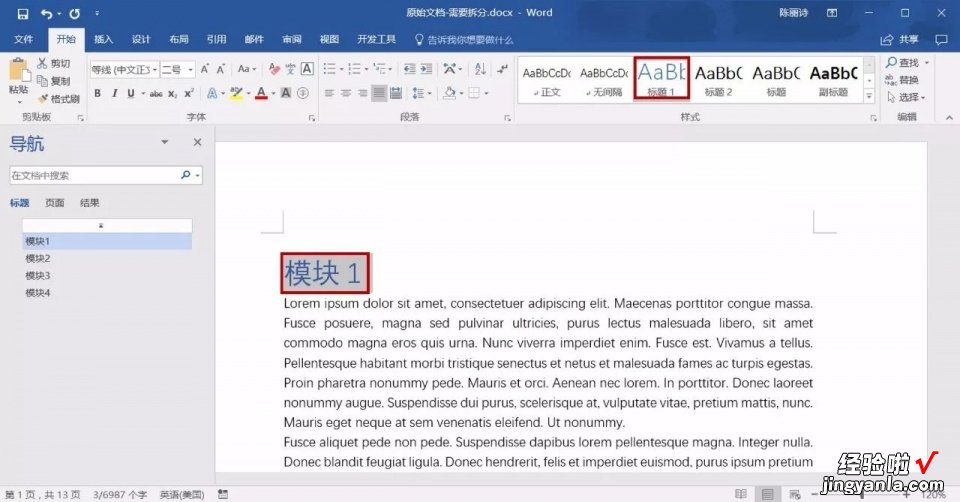
如果已经应用了 , 那这一步就省心了 。
③视图-大纲
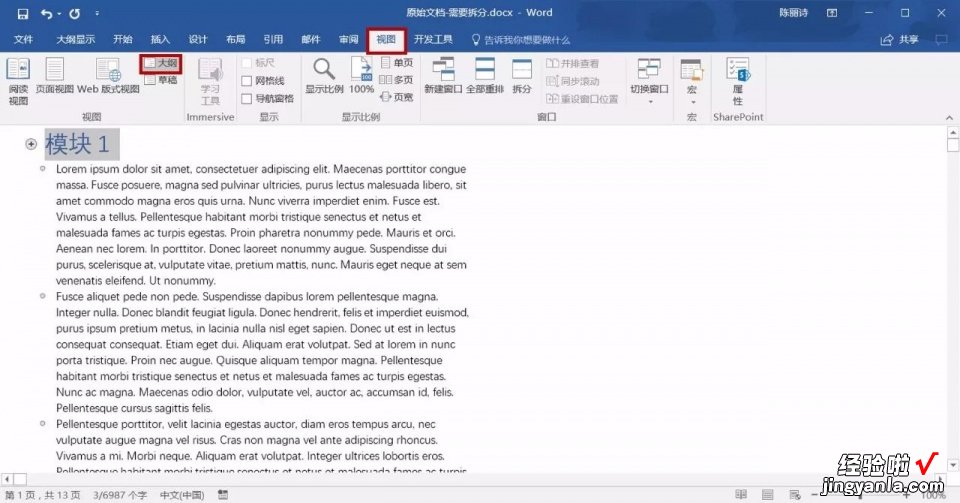
大纲视图和我们正常页面很不一样,它以一种层次级别的视图呈现 。
大纲显示-只显示级别1
【Word文档大怎么拆分 Word如何快速合并与拆分文档】
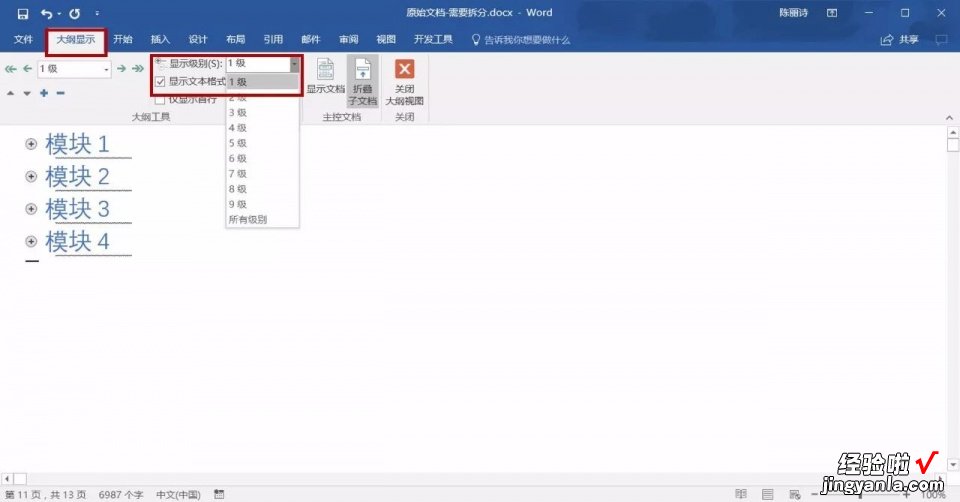
将多余的正文折叠起来,方便查看 。
④框选要拆分的模块-显示文档-创建子文档
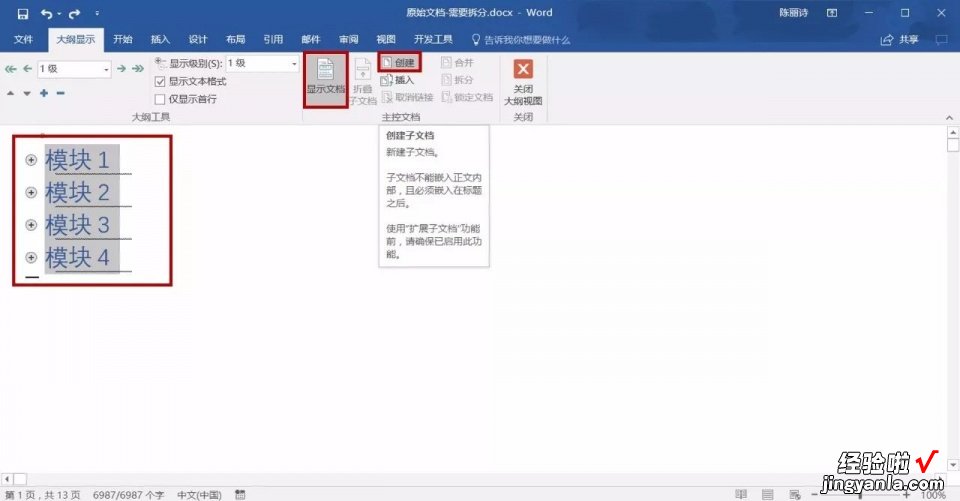

每一模块的文档出现一个灰色边框 , 框选的部分意味着每个子文档的内容 。
⑤最重要的一步?。〗飧鑫牡盗泶娴礁詹诺男陆ㄎ募兄?,文档已经拆分完毕了 。
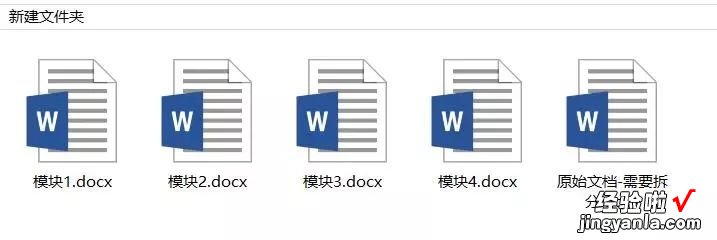
为什么是另存?因为这样才不会破坏原来的文件,在做错或后悔时还有返回的余地 。
